期待の新ブラウザEdge!ホームボタンを表示してより快適に
2015年7月29日、いよいよWindows10がリリースされました!
Windows10には目玉となる新機能がいくつかありますが、本日取り上げるのはMicrosoft Edge!
EdgeはInternet Explorer(IE)後継の新しいブラウザで、Windows10の規定のブラウザと
なりました。
※IEもまだWindows10に搭載されており、「すべてのアプリ→Windowsアクセサリ」から起動可能です。
Edgeのウリは何といっても、速さと軽さ。IEと比べると、処理速度は何と2.18倍!(※テン美調べ)
加えて、おもしろそうな新機能も色々あって、使ってみたーい!!
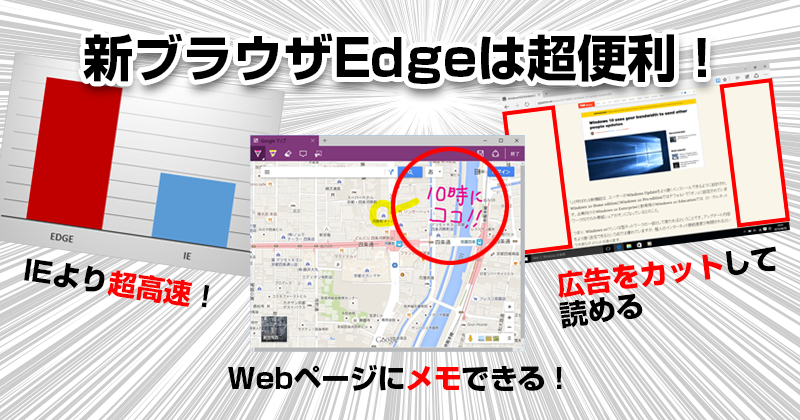
というわけで、いち早く検証して皆さまにお知らせするため、早速ワタクシ使ってみました。
うん、確かにサクサク動いて快適だし、使いやすーい♪
でもあれ…?なんか違和感。そうだ、アレがないのです!
「ホームボタン、どこ!?」
ホームボタンは、あちこちWebサイトを見た後でもワンクリックですぐにホーム画面(ホームページ※)に戻れる、便利なボタン。
使い慣れたあのボタンがないのは困るなあ…と思っていたのですが、大丈夫!
ホームボタンを表示する方法がありました!!
そこで本日は、超便利な新ブラウザEdgeにホームボタンを追加して、より快適にブラウザを使う方法をご紹介しますよ♪
※IEでは、起動時に表示されるページと、ホームボタンを押して表示されるページをともに「ホームページ」と呼んでいましたが、
Edgeでは別々の扱いになっています。
使い慣れた「ホームボタン」を表示する方法
では早速、Edgeの画面にホームボタンを表示しましょう。手順は難しくないので、最初にササッと設定しちゃうと後々ラクですよ。
●ホームボタンを表示する方法●
①画面右上の「…」ボタンをクリック
②「設定」をクリック
③「詳細設定を表示」をクリック
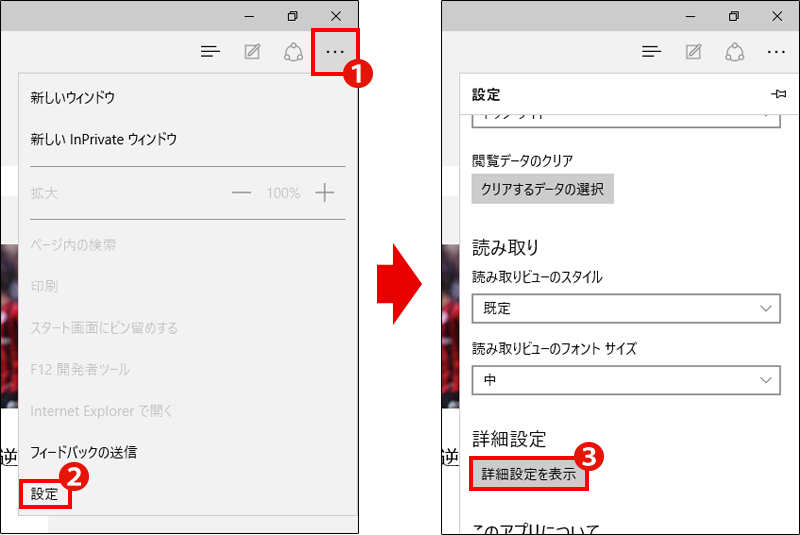
④ボタンをドラッグして「オン」に切り替え
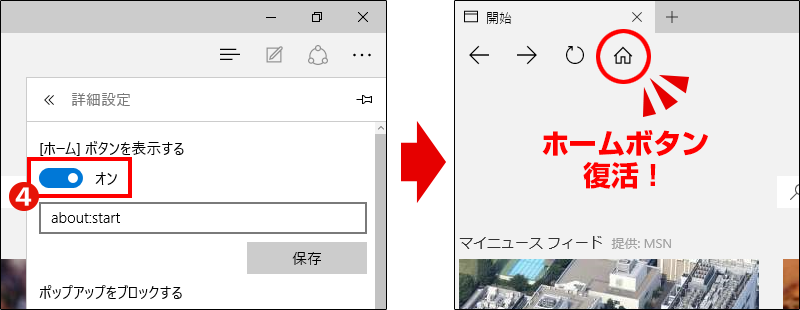
これで、Edgeの画面にホームボタンを表示することができました。超簡単!
さらに!この設定画面から、ホーム画面を好きなページに設定することもできちゃうんです♪
あわせて覚えておくと、さらにブラウザが使いやすくなりますよ。
●ホーム画面(ホームページ)を設定する方法●
①上記手順④で「オン」にすると表示されるボックス内に、ホーム画面にしたいページのアドレスを入力
②「保存」をクリック
※アドレスを入力・保存しない場合は、規定のページがホーム画面になります。
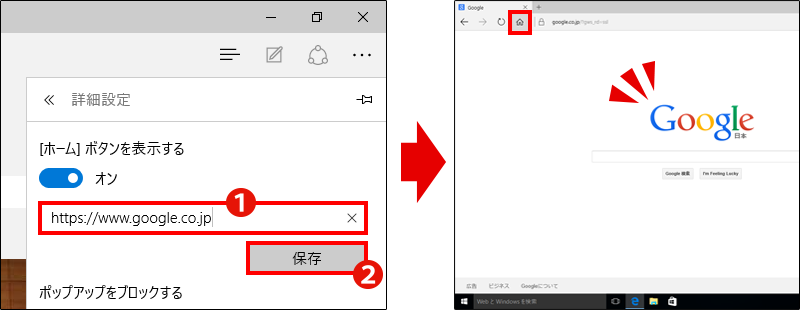
これで、ホームボタンをクリックすると設定したホーム画面が表示されるようになりました。これまた簡単!
実はこのホームボタン、最初のプレビュー版では表示を「オン」にすることができませんでした。
しかし、ユーザーの要望の中で最も多かったものの1つが、この「ホームボタンの復活」だったらしく、
こうしてめでたく表示できるようになったのだとか。
このように新しいWindows10、新しいEdgeは、利用者の声を活かして進化し続けているのです。
まだまだ発展途上の新ブラウザEdgeから、目が離せません!
さあ、これでいつでもEdgeを使えますね!…と言いたいところですが、ちょっと待って!
新しいブラウザは便利な機能だけでなく、何か問題点もあるかも?
次回更新予定の記事では、Edgeの機能についてもっと詳しくご紹介します。
実際に使い始めるのは、その記事を読んでからでも遅くはないです。しばしお待ちを!
以上、ハロー!パソコン教室 教材開発スタッフのテン美がお届けしました

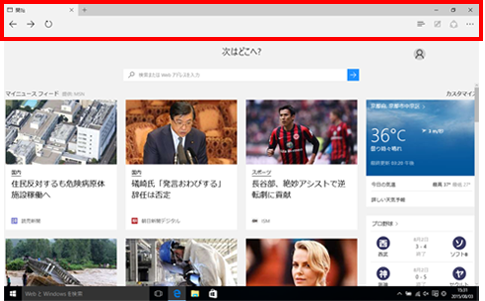
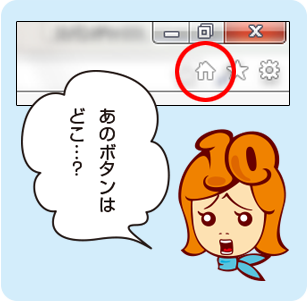


 Windows10講座、教材開発チームの「テン美」こと、テン美の「中の人」です。
Windows10講座、教材開発チームの「テン美」こと、テン美の「中の人」です。






[...] 期待の新ブラウザEdge!ホームボタンを表示してより快適に [...]